¿Qué debes hacer cuando no necesitas ver un video, sino solo escuchar el audio? En estos casos, desea la portabilidad y el almacenamiento que ofrece un MP3. Le mostraremos cómo convertir fácilmente un archivo de video MP4 a MP3.
Contenido
- Paso 1: navegue a CloudConvert
- Paso 2: selecciona los archivos que deseas convertir
- Paso 3: elige tu formato de salida
- Paso 4: comience la conversión
- Paso 5: Descarga tu nuevo MP3
- Alternativa: Any Video Converter (Windows y MacOS)
Existe una variedad de convertidores de archivos gratuitos que puede usar directamente en su navegador o descargarlos a su escritorio. Continúe leyendo para conocer nuestros favoritos y nuestras sencillas instrucciones sobre cómo convertir sus archivos MP4 utilizando estas herramientas gratuitas.
Vídeos recomendados
Paso 1: Navegue a CloudConvert
La página de inicio de CloudConvert es el mejor lugar para empezar. CloudConvert es un servicio intuitivo basado en la nube que proporciona una opción independiente que requiere poco más que una conexión a Internet y su archivo. Es completamente gratuito, no requiere software adicional para ejecutarse y admite más de 200 formatos, el más importante en nuestro caso, MP4 a MP3.
Si bien la calidad de audio resultante es excelente, al igual que la velocidad de conversión, una cuenta gratuita solo permite hasta 25 conversiones gratuitas por día. Sin embargo, CloudConvert debería satisfacer sus necesidades si sólo necesita convertir unos pocos archivos pequeños por día.
Paso 2: selecciona los archivos que deseas convertir

Haga clic en el Seleccione Archivo en el medio de la página y seleccione los archivos de video que desea convertir a MP3. Aparecerá una ventana emergente donde podrá ubicar o buscar los archivos deseados en su computadora. Si haces clic en el Flecha desplegable icono a la derecha de Seleccione Archivo, también puedes elegir un archivo desde una URL o desde tu Dropbox, Google Drive o OneDrive. Tenga en cuenta que deberá iniciar sesión en su cuenta de almacenamiento en la nube a través del sitio CloudConvert para acceder a sus archivos de almacenamiento en la nube. Hacerlo puede crear automáticamente una cuenta gratuita de CloudConvert.
Una vez seleccionados sus archivos, haga clic en Abierto en la esquina inferior derecha de la ventana emergente para agregar sus archivos a la cola de conversión.
Paso 3: elige tu formato de salida
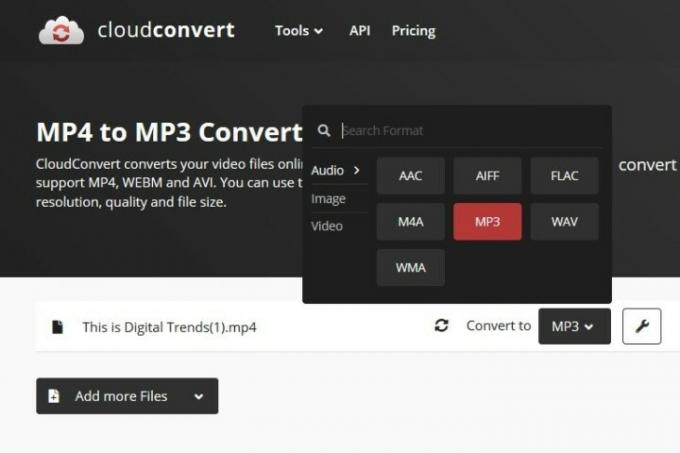
Haga clic en el Flecha desplegable que aparece después de cargar su archivo MP4, luego seleccione Audio seguido por MP3de la lista desplegable. Haga clic en el Llave inglesa icono ubicado directamente al lado del archivo si desea ajustar la velocidad de bits de audio, la escala Q de audio, el volumen o la duración. Esta última es una herramienta increíblemente útil si tu vídeo tiene una introducción o un final con audio no deseado. Cuando termine, haga clic en el botón rojo Bueno botón.
Paso 4: comience la conversión

Haga clic en el rojo Convertir en el lado derecho de la página cuando haya terminado de configurar las preferencias de salida deseadas. Aparecerá una barra gris y amarilla que indica el estado actual de la conversión, junto con un botón de cancelación (un botón rojo X junto a la barra gris y amarilla) en caso de que cambies de opinión por cualquier motivo. Luego, espere a que se complete la conversión.
Paso 5: Descarga tu nuevo MP3
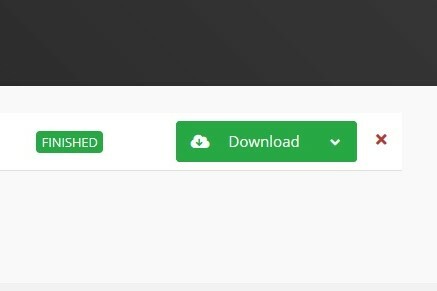
Puede que tarde algún tiempo, pero CloudConvert le notificará cuando finalice la conversión. (Es posible que se reproduzca automáticamente una vista previa de su pista MP3 para que pueda escucharla antes de decidir descargarla). Luego, simplemente haga clic en el icono verde. Descargar para guardarlo en su computadora. Ahora que has copiado el audio, necesitas un reproductor MP3 decente para reproducirlo. Estos son nuestros favoritos.
Alternativa: Any Video Converter (Windows y MacOS)
Puedes usar nuestro convertidor de vídeo favorito, Any Video Converter, si desea convertir archivos en su computadora.
Al utilizar este conversor, los usuarios pueden convertir audio MP4 a una variedad de formatos, incluido el formato MP3 altamente portátil. Este convertidor es nuestra mejor opción debido a sus altas velocidades, buena calidad de video y audio y su amplia gama de dispositivos compatibles. AVC también ofrece opciones avanzadas, que incluyen recortar y recortar archivos de audio o superponer diferentes archivos.
El sitio web de la AVC ofrece una edición gratuita del software Any Video Converter que puedes descargar directamente. Puede iniciar el proceso de descarga con un simple clic en Descargar botón. Después de la instalación, abra la aplicación y haga clic en Agregar o arrastrar archivos botón en la pantalla.
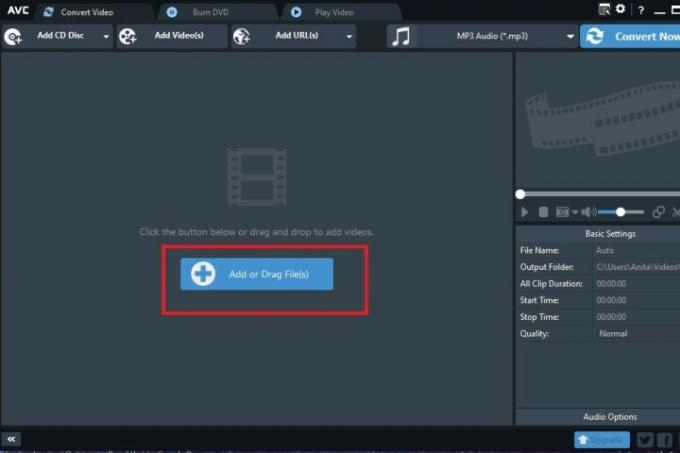
Aparecerá una ventana emergente donde podrá seleccionar el archivo MP4 como entrada. Luego seleccionarás MP3 como el tipo de salida de las opciones proporcionadas en la Menú desplegable a la izquierda del ¡Convertir ahora! botón. Clamer el Nota musical en este menú para ver las opciones de audio disponibles. Luego seleccione MP3.
La conversión comenzará cuando haga clic en el ¡Convertir ahora! botón. Tu nuevo archivo MP3 La ubicación para guardar se abrirá automáticamente una vez finalizada la conversión para que pueda ubicar su nuevo archivo en su dispositivo de inmediato.
Recomendaciones de los editores
- GPT-4: cómo utilizar el chatbot de IA que avergüenza a ChatGPT
- Cómo convertir tus cintas VHS a DVD, Blu-ray o digital
- Los problemas más comunes de Chromebook y cómo solucionarlos
- Las nuevas CPU AMD Zen 3 pueden desafiar a Intel mientras esperamos el Zen 4
- ¿Cuál es la diferencia entre la RAM DDR3 y DDR4?
Mejora tu estilo de vidaDigital Trends ayuda a los lectores a mantenerse al tanto del vertiginoso mundo de la tecnología con las últimas noticias, reseñas divertidas de productos, editoriales interesantes y adelantos únicos.




